PPT制作电子相册的方法
时间:2023-05-10 14:00:24作者:极光下载站人气:272
PPT中丰富的功能可以帮助我们提高对幻灯片的编辑效率,在使用PPT的过程中我们可以在幻灯片中插入各种内容,例如图片、流程图、形状以及图表等,除此之外,我们还可以使用PPT的插入工具来制作电子相册。我们在插入工具的子工具栏中找到并打开相册工具,然后选择新建相册,再将自己需要的图片都上传,然后点击创建选项,就可以创建一个新的演示文稿了,我们将该演示文稿导出为视频就成功得到一个电子相册了。有的小伙伴可能不清楚具体的操作方法,接下来小编就来和大家分享一下PPT制作电子相册的方法。
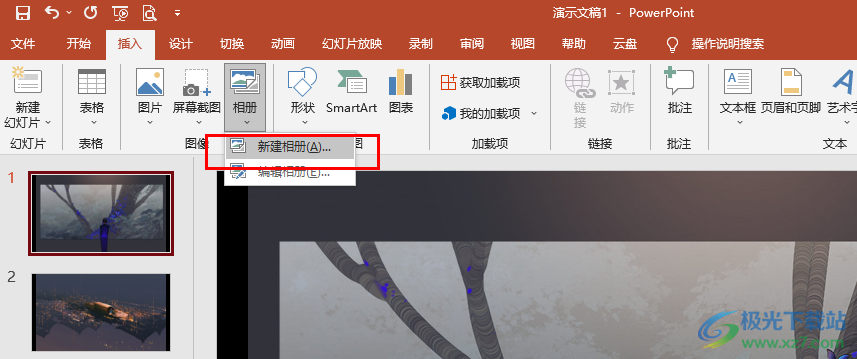
方法步骤
1、第一步,我们在电脑中找到自己需要编辑的演示文稿,然后右键单击选择“打开方式”,再在子菜单列表中点击“powerpoint”选项
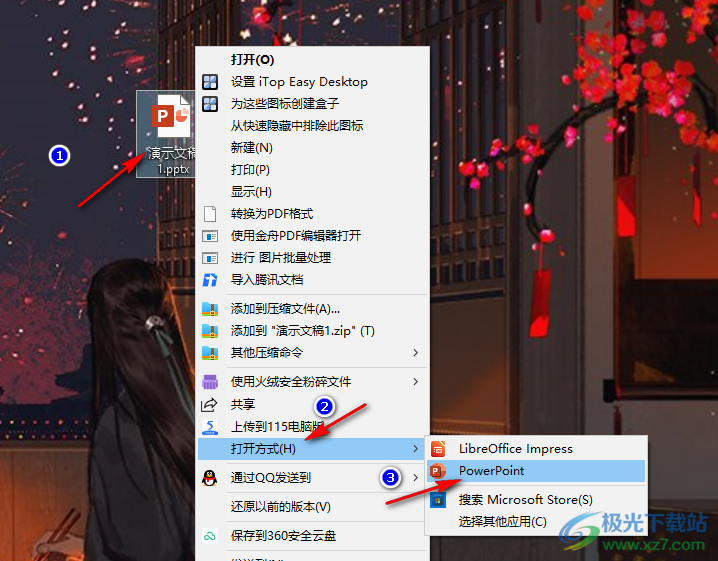
2、第二步,进入PPT页面之后,我们在“插入”工具的子工具栏中打开“相册”工具,再在下拉列表中选择“新建相册”选项
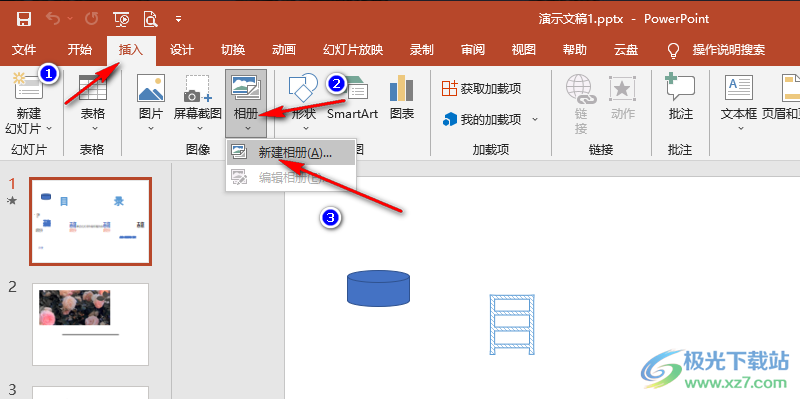
3、第三步,进入相册页面之后,我们点击“文件/磁盘”选项,然后在文件夹页面中按住“Ctrl”键,然后选中所有自己需要的图片,接着点击“插入”选项
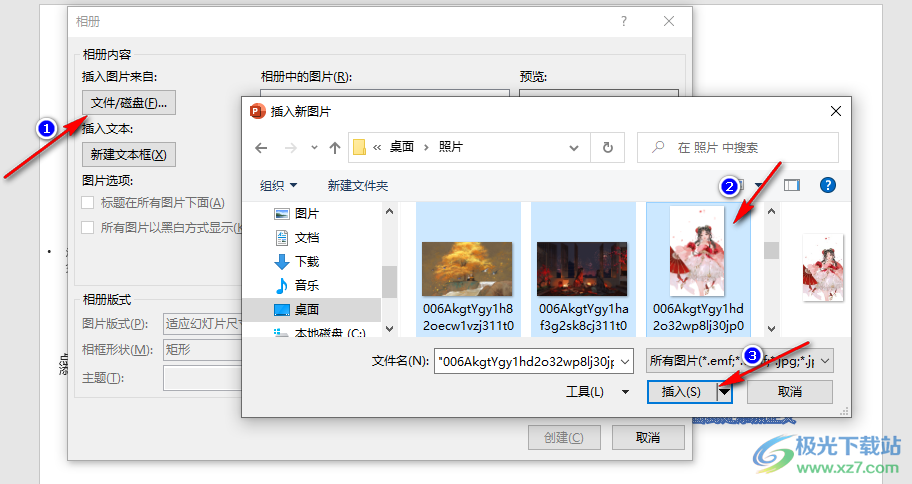
4、第四步,打开所有的图片之后,我们点击页面下方的“创建”选项,点击该选项之后会自动进入新的幻灯片页面
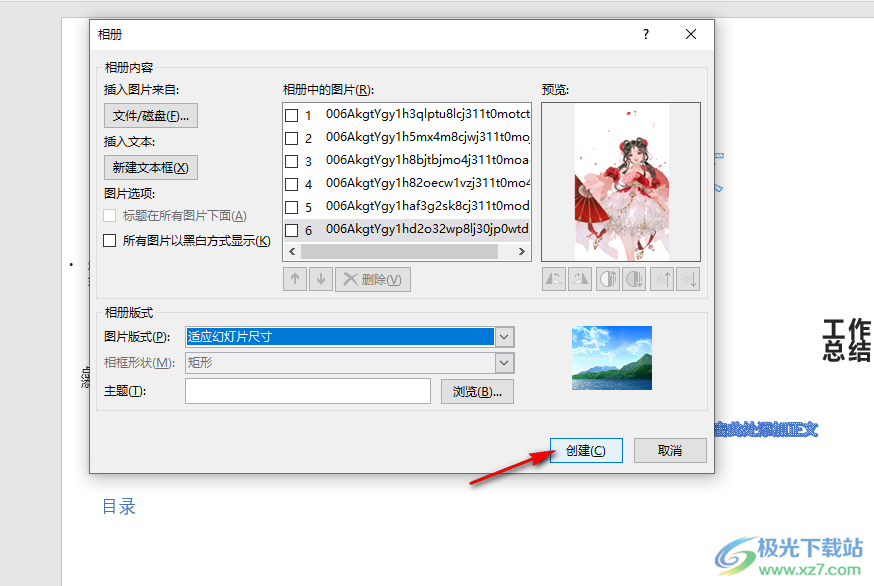
5、第五步,在新幻灯片页面中,如果我们不需要第一页封面,可以右键单击选择“删除幻灯片”选项,然后点击左上角的“文件”选项,对幻灯片进行另存为操作
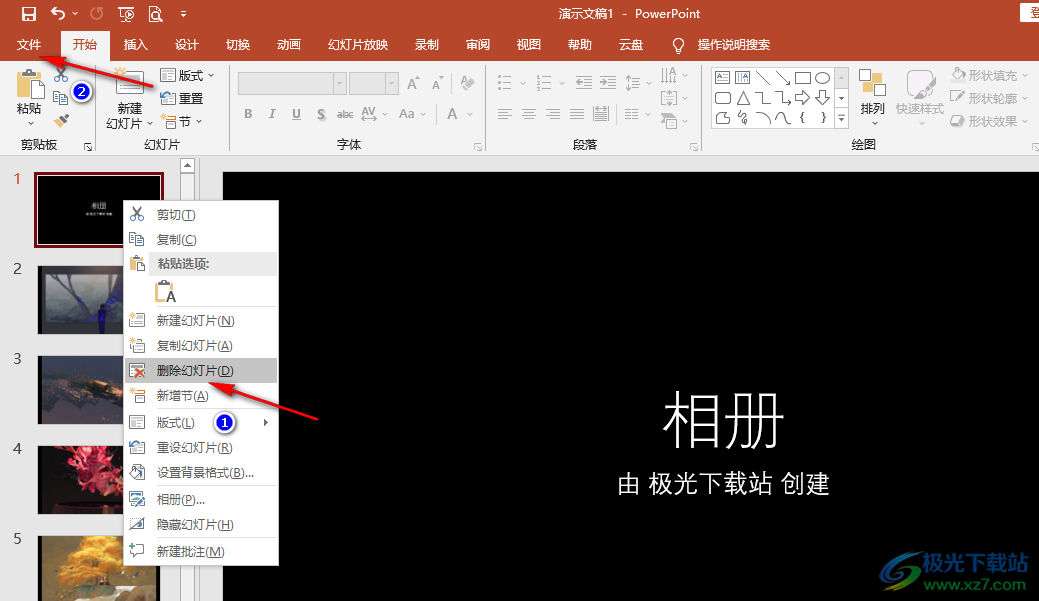
6、第六步,进入文件页面之后,我们在该页面中先点击“导出”选项,再点击“创建视频”选项,最后在右侧页面中再点击一次“创建视频”并完成后续的保存操作即可
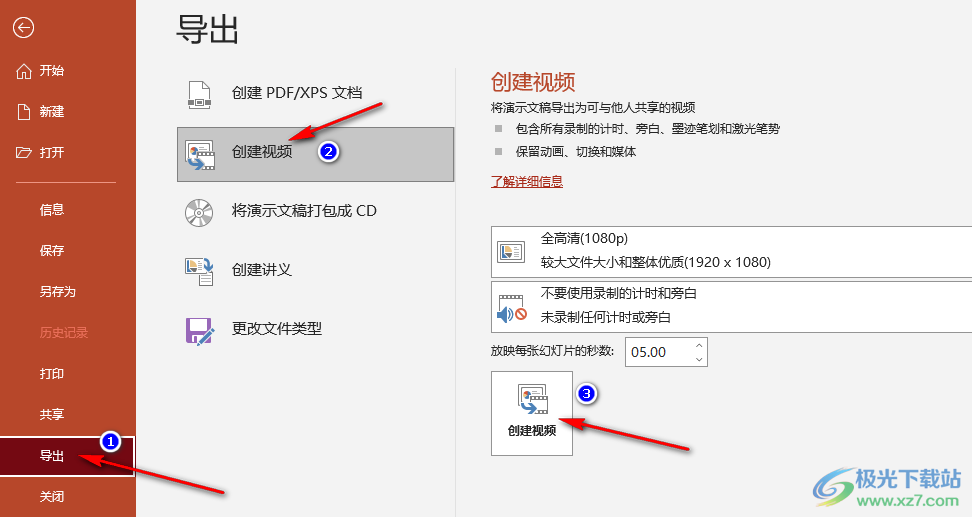
以上就是小编整理总结出的关于PPT制作电子相册的方法,我们在PPT中打开“插入”工具,再打开“相册”工具以及“新建相册”选项,在相册创建页面中,我们从文件夹中打开所有需要的图片并点击“创建”选项,最后在新幻灯片页面中将该幻灯片导出为视频即可,感兴趣的小伙伴快去试试吧。

大小:60.68 MB版本:1.1.2.0环境:WinXP, Win7, Win10
- 进入下载
相关推荐
相关下载
热门阅览
- 1百度网盘分享密码暴力破解方法,怎么破解百度网盘加密链接
- 2keyshot6破解安装步骤-keyshot6破解安装教程
- 3apktool手机版使用教程-apktool使用方法
- 4mac版steam怎么设置中文 steam mac版设置中文教程
- 5抖音推荐怎么设置页面?抖音推荐界面重新设置教程
- 6电脑怎么开启VT 如何开启VT的详细教程!
- 7掌上英雄联盟怎么注销账号?掌上英雄联盟怎么退出登录
- 8rar文件怎么打开?如何打开rar格式文件
- 9掌上wegame怎么查别人战绩?掌上wegame怎么看别人英雄联盟战绩
- 10qq邮箱格式怎么写?qq邮箱格式是什么样的以及注册英文邮箱的方法
- 11怎么安装会声会影x7?会声会影x7安装教程
- 12Word文档中轻松实现两行对齐?word文档两行文字怎么对齐?
网友评论